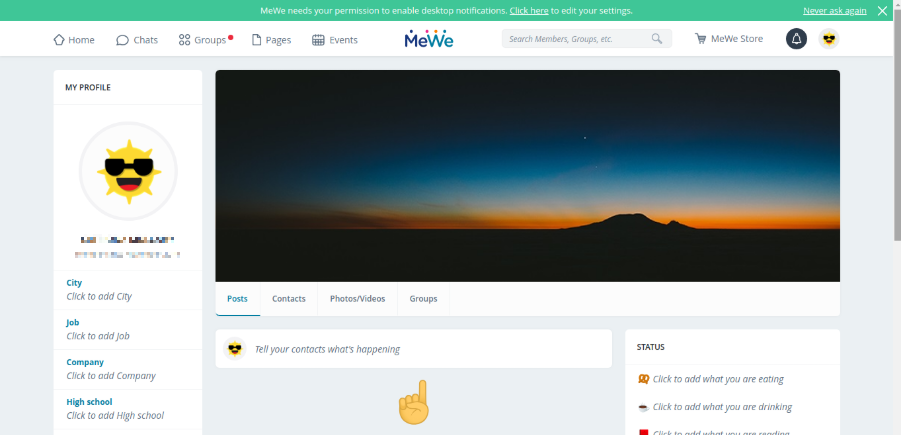Ang Skype ay isa sa mga pinakatanyag na application na ginamit para sa komunikasyon sa online Maaari kang makipag-ugnay sa iyong mga kaibigan, pamilya, kasamahan o kasosyo sa negosyo.
Naranasan mo na ba ang Pag-crash ng application ng Skype habang may kausap ka? Lalo na sa mga mahahalagang tawag, maaari itong maging sanhi ng mga problema.

Kung Skype Patuloy na pag-crash, may dapat gawin upang ayusin ang programa. Sa pamamagitan ng pagsunod sa aming gabay, maaari mong malaman kung paano ayusin ang isyu sa parehong Windows at Mga system ng Mac.
Bakit Patuloy na Pag-crash ang Skype?
Walang alam na dahilan kung bakit patuloy na nag-crash ang Skype para sa ilang mga gumagamit. Karamihan sa mga oras, ang mga ulat ng pag-crash ay nagmula Windows 10 mga gumagamit pagkatapos ng pag-update ng system.
Sa nakaraan, maraming mga kaso ng mga bug na sanhi ng pag-crash ng Skype. Halimbawa, noong 2015, natuklasan ng mga gumagamit ng Skype na nagpapadala ng isang tao http: // : ay crash ang kanilang app.
bakit hindi ako reset ang aking pc windows 10
Ang mga bug na tulad nito ay lilitaw sa lahat ng oras. Ang sanhi ay karaniwang tinutugunan ng Microsoft na madalas na naglathala mga patch at update tuwing may nangyayari sa Skype. Palaging kapaki-pakinabang na tingnan ang Mga Blog sa Skype website para sa impormasyon.
Ang isa pang bagay na maaaring maging sanhi ng patuloy na pag-crash sa Skype ay mga isyu sa pagiging tugma , d mga amaged na file o malware.
Paano Ayusin ang Skype Panatilihing Pag-crash sa Windows
Tulad ng pangunahin na ginagamit ang Skype sa mga aparatong Windows, karamihan sa mga isyu ay naiulat sa platform na ito. Inirerekumenda namin na subukan ang mga solusyon na ito upang posibleng maayos ang iyong isyu.
kung paano mag-download ng Bluetooth sa windows 10
I-update ang Skype
Ang unang bagay na dapat mong gawin kapag ang iyong Skype ay patuloy na nag-crash ay ang pag-update ng application. Mga isyu sa pagiging tugma maaaring makabuo kung gumagamit ka ng mas matandang bersyon ng Skype.
Narito kung paano i-update ang Skype sa Windows 10:
- Ilunsad ang Skype.

- Mag-click sa tatlong mga tuldok sa tabi ng iyong impormasyon sa profile.
- Mag-click sa Mga setting .
- Mula sa menu sa kaliwa, mag-click Tulong at Puna .

- Awtomatiko na susuriin ng Skype ang mga update. Kung ang isang bagong bersyon ay magagamit, maaari mong i-click ang Update pindutan upang makuha ito.

- Hintaying magbukas ang installer ng Skype. Ang pag-install ay dapat na isang awtomatikong proseso.
- Kapag nakumpleto ang pag-install, ilulunsad muli ng Skype ang sarili nito. Maaari kang mag-navigate pabalik sa Tulong at Puna tab upang suriin kung napapanahon ang iyong Skype.

Patakbuhin ang Windows Troubleshooter
Ang Windows 10 ay may kasamang a built-in na troubleshooter na makakatulong sa iyong ayusin ang mga pangkalahatang isyu sa iyong system. Minsan tatakbo ang troubleshooter na ito ayusin ang mga error na nauugnay sa app tulad ng pag-crash ng Skype.
Upang patakbuhin ang troubleshooter ng Windows 10, sundin ang mga hakbang na ito:
- Buksan ang app na Mga Setting sa pamamagitan ng pagpindot sa Windows at Ako mga susi sa iyong keyboard. Bilang kahalili, maaari mong ilunsad ang Mga setting mula sa Start menu .

- Mag-click sa Update at Seguridad .

- Hanapin at mag-click sa Mag-troubleshoot mula sa kaliwang menu.

- Mag-scroll pababa at mag-click sa Windows Store Apps upang ipasok ang pinalawak na view.
- I-click ang Patakbuhin ang troubleshooter pindutan

- Sundin ang mga tagubilin sa screen upang ayusin ang anumang mga posibleng error.
Mag-install ng Tampok ng Media Pack
Ang Media Feature Pack para sa Windows 10 N ay isang media pack na kinakailangan para sa ilang mga gumagamit ng Windows 10 upang magamit ang mga app tulad ng Skype.
Kung nagkakaproblema ka rin sa Windows Media Player, Voice Recorder, o Music app, tiyak na kailangan mong mai-install ang pack na ito.
volume icon nawawala windows 10 naka-grey out
Sundin ang mga hakbang na ito upang I-download at i-install ang Media Feature Pack para sa Windows 10:
- Buksan ang Media Feature Pack para sa Windows 10 website.
- Mag-scroll pababa hanggang makita mo ang Mag-download ng impormasyon seksyon
- Mag-click sa Media Feature Pack para sa mga N bersyon ng Windows 10 .

- Mag-scroll pababa hanggang sa makita mo Mga Pag-download .
- Mag-click sa drop-down na menu at piliin ang bersyon na nais mong makuha. Palaging inirerekumenda na i-download ang pinakabagong bersyon.

- Mag-click sa Kumpirmahin at hintaying maproseso ng website ang iyong kahilingan.
- Pumili sa pagitan ng 32-bit at 64-bit na mga bersyon.
- Ilunsad ang na-download na file at sundin ang sa screen mga tagubilin upang mai-install ang Media Tampok na Pack .
- Kapag nakumpleto na ang pag-install, i-restart ang iyong PC.
Paano I-reset ang Skype
Kapag ikaw i-reset isang application, ang lahat ng data nito ay maibabalik sa orihinal na estado. Maaari itong potensyal ayusin ang iyong mga isyu sa pag-crash, lalo na kung ang iyong mga Skype file ay nasira.
Sa downside, makikita mo mawala ang iyong mga kagustuhan sa app at data ng Skype. Siguraduhin na back-up anumang mahahalagang chat o file bago mo i-reset ang Skype.
Huwag kalimutan na tandaan ang iyong impormasyon sa pag-login din! Hihilingin sa iyo na ipasok muli ang impormasyon ng iyong account pagkatapos na ma-reset ang Skype.
Sundin ang mga hakbang na ito upang mai-reset ang Skype sa Windows 10:
- Buksan ang app na Mga Setting sa pamamagitan ng pagpindot sa Windows at Ako mga susi sa iyong keyboard. Bilang kahalili, maaari mong ilunsad ang Mga setting mula sa Start menu .

- Mag-click sa Mga app .

- Maghanap para sa Skype sa pamamagitan ng paggamit ng search bar. Maaari mo ring manu-manong hanapin ang app mula sa listahan.
- Mag-click sa Skype upang ipasok ang pinalawak na view.
- Pumili ka Mga advanced na pagpipilian .

- Mag-scroll pababa at mag-click sa I-reset pindutan

Paano muling mai-install ang Skype
Kapag walang ibang solusyon na gumagana, ang iyong huling paraan ay maaaring pag-uninstall ng Skype at pagda-download ito muli. Ito ay isa sa mga mas maraming oras na gagamitin ngunit maaari nitong ayusin ang iyong Skype mga isyu sa pag-crash.
Tandaan na maaaring mawala sa iyo ang iyong mga kagustuhan sa app at data ng Skype. Tiyaking i-back-up ang anumang mahahalagang chat o file bago ka pa muling i-install Skype
Paano i-uninstall ang Skype
- Buksan ang app na Mga Setting sa pamamagitan ng pagpindot sa Windows at Ako mga susi sa iyong keyboard. Bilang kahalili, maaari mong ilunsad ang Mga setting mula sa Start menu .
- Mag-click sa Mga app .
- Maghanap para sa Skype sa pamamagitan ng paggamit ng search bar. Maaari mo ring manu-manong hanapin ang app mula sa listahan.
- Mag-click sa Skype upang ipasok ang pinalawak na view.
- Pumili ka Mga advanced na pagpipilian .
- Mag-click sa I-uninstall pindutan at sundin ang mga tagubilin sa screen upang alisin ang Skype.

Paano mag-download at muling mai-install ang Skype
- Ituloy angPag-download ng Skypepahina
- Piliin ang bersyon na nais mong i-download. Maaari kang makakuha Skype para sa Windows 10 o i-download ang klasikong Skype para sa Windows app

- Pumunta sa iyong folder ng Mga Pag-download at mag-double click sa installer ng Skype.

- Mag-click sa I-install pindutan
Dapat na awtomatikong mai-install ang Skype at ilunsad ang sarili. Baka ma-prompt ka mag-log in ulit at maaaring mawala ang lahat ng iyong mga chat sa Skype at kagustuhan sa app.
Paano ayusin ang pag-crash ng Skype sa Mac
Upang ayusin ang problema, ang unang bagay na dapat mong gawin ay magsagawa ng isang malinis na muling pag-install muli ng Skype.
Bagaman ang Skype ay hindi isang application na binuo para sa Mac operating system, maaari mo pa ring posible Ayusin ang mga isyu sa isang Mac.

Walang kasing mga pagpipilian tulad ng para sa Windows, ngunit maaari mong palaging subukanpakikipag-ugnay sa Microsoftkung wala sa mga pamamaraan sa ibaba ang tumulong sa iyo.
kung paano kumonekta sa iTunes kung ang iPhone ay hindi pinagana
I-update ang Skype
- Ilunsad ang Skype.
- Mag-click sa menu ng Skype sa kaliwang tuktok.

- Pumili ka Suriin para sa Mga Update .

- Awtomatikong magsisimulang suriin ng Skype ang mga update.

- Kapag may nahanap na bagong update, kaya mo i-install ito mula sa menu na ito

- Kapag nakumpleto na ang pag-install, maaari mong suriin muli upang makita kung ikaw ay nasa pinakabagong bersyon ng Skype.
Magsagawa ng malinis na muling pag-install
Pag-install muli ng Skype sa isang Mac ay isang bahagyang mas mahaba ang proseso kaysa gawin ito sa Windows. Kailangan mong tiyakin na a mo malinis na muling pag-install, nangangahulugang hindi sirang mga file ng basura naiwan.
Sundin ang mga hakbang na ito upang i-clear ang lahat ng mga file na nauugnay sa Skype sa iyong Mac, pagkatapos ay i-install muli ito:
- Pumunta sa Tagahanap tapos Mga Aplikasyon .
- Igalaw ang Skype app sa Basurahan .
- Sa Finder, pindutin nang matagal ang Shift , Utos, at D mga susi sa iyong keyboard. Ipapakita nito ang Pumunta sa folder popup

- Mag-navigate sa ~ / Library / Suporta sa Application at tanggalin ang anumang file na may salitang Skype sa pangalan ng file.
- Pumunta sa Pumunta sa ~ / Library / Mga Kagustuhan at alisin ang com.skype.skype.plist file

- Gamitin ang maghanap tool upang maghanap para sa anumang natitirang mga file ng Skype. Tanggalin ang anumang nahanap mo. Kapag hindi mo na makita ang mga kaugnay na mga file ng Skype sa iyong Mac, walang laman ang iyong basurahan.
- Pumunta sa pahina ng pag-download ng Skype at i-download ang Skype para sa Mac.
Inaasahan namin na sa pamamagitan ng pagsunod sa aming gabay, nagawa mong ayusin ang isyu sa Skype na patuloy na pag-crash at pagwasak sa iyong mga chat o kumperensya.
paano ko ayusin ang isang side-by-side configuration
Kung wala sa mga pamamaraan na nagtrabaho, maaari kang magkaroon ng mas malubhang mga isyu na hindi lamang nauugnay sa Skype. Inirerekumenda naminpakikipag-ugnay sa Microsoftpara sa karagdagang suporta.
Upang mabasa ang higit pang mga kapaki-pakinabang na gabay at artikulo tungkol sa Skype o Windows mismo, i-browse ang aming seksyon sa pamamagitan ng pag-click sa link na ito .
Kung naghahanap ka para sa isang kumpanya ng software na mapagkakatiwalaan mo para sa integridad at matapat na mga kasanayan sa negosyo, huwag nang tumingin sa malayo kaysa sa . Kami ay isang Microsoft Certified Partner at isang BBB Accredited Business na nagmamalasakit sa pagdadala sa aming mga customer ng maaasahan, kasiya-siyang karanasan sa mga produktong software na kailangan nila. Makakasama namin kayo dati, habang, at pagkatapos ng lahat ng mga benta.
Iyon ang aming 360 Degree Garantiyang. Kaya, ano pa ang hinihintay mo? Tumawag sa amin Ngayon sa +1 877 315 1713 o mag-email sa sales@softwarekeep.com. Gayundin, maaabot mo kami sa pamamagitan ng Live Chat.